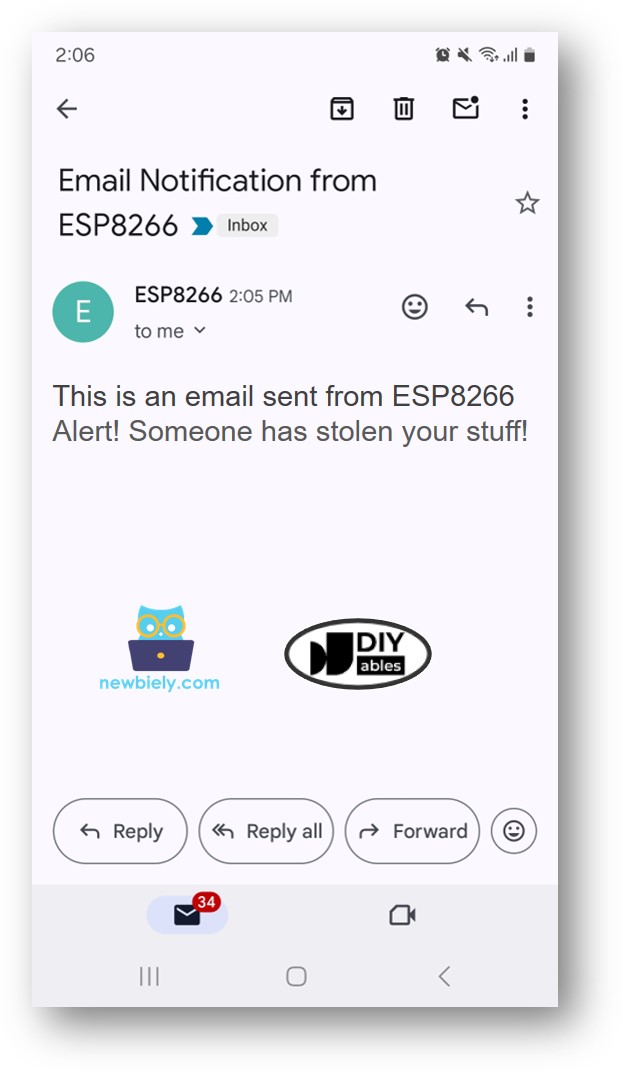ESP8266 - Sécurisez vos biens : détectez le vol et envoyez des alertes par e-mail
Ce guide vous apprendra à utiliser un ESP8266 et un capteur de force pour garder vos objets en sécurité. Nous vous montrerons comment créer un système qui vous envoie une alerte par e-mail si quelqu'un essaie de voler vos possessions. Vous apprendrez à préparer l'ESP8266, à connecter le capteur de force et à le configurer pour envoyer des e-mails via Gmail. Nous fournirons des instructions étape par étape et expliquerons comment ce système peut être utile dans des scénarios réels.
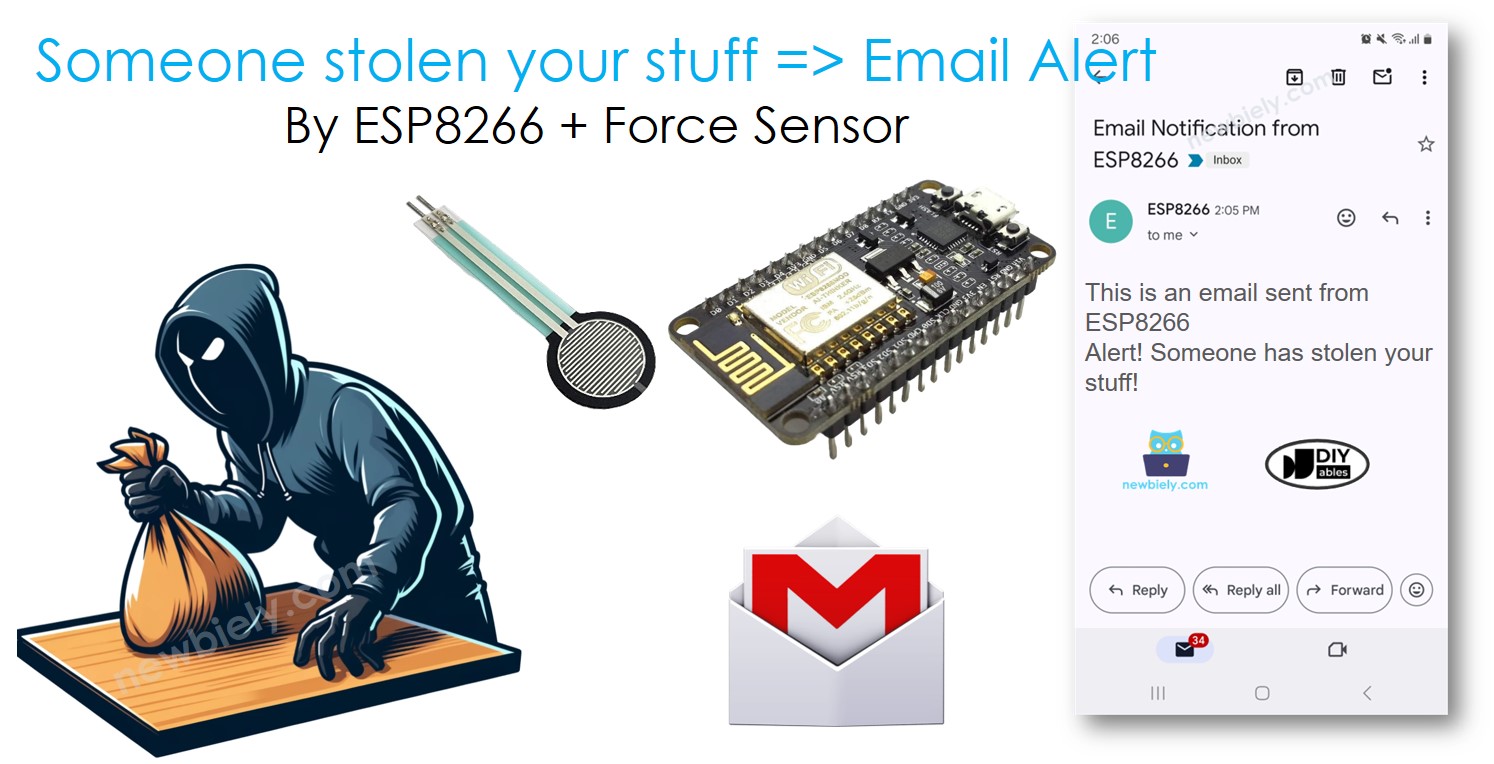
Préparation du matériel
Ou vous pouvez acheter les kits suivants:
| 1 | × | Kit de Capteurs DIYables (30 capteurs/écrans) | |
| 1 | × | Kit de Capteurs DIYables (18 capteurs/écrans) |
À propos du capteur de force et de Gmail
Nous fournissons des guides clairs sur les capteurs de force et Gmail. Chaque tutoriel inclut des instructions complètes sur la configuration du matériel, son fonctionnement et la connexion des fils à l'ESP8266, avec les étapes de codage. Pour plus de détails, suivez ces liens.
- ESP8266 - Capteur de force. tutorial
- ESP8266 - Gmail. tutorial
Comment fonctionne le système de détection de vol
Lorsque vous placez un objet sur le capteur de force, il mesure le poids. L'appareil ESP8266 enregistre ce poids. Si l'objet est retiré, le poids est différent. L'ESP8266 détecte cette différence de poids et vous envoie un e-mail pour vous informer que votre objet a été déplacé.
Schéma de câblage entre le capteur de force et l'ESP8266
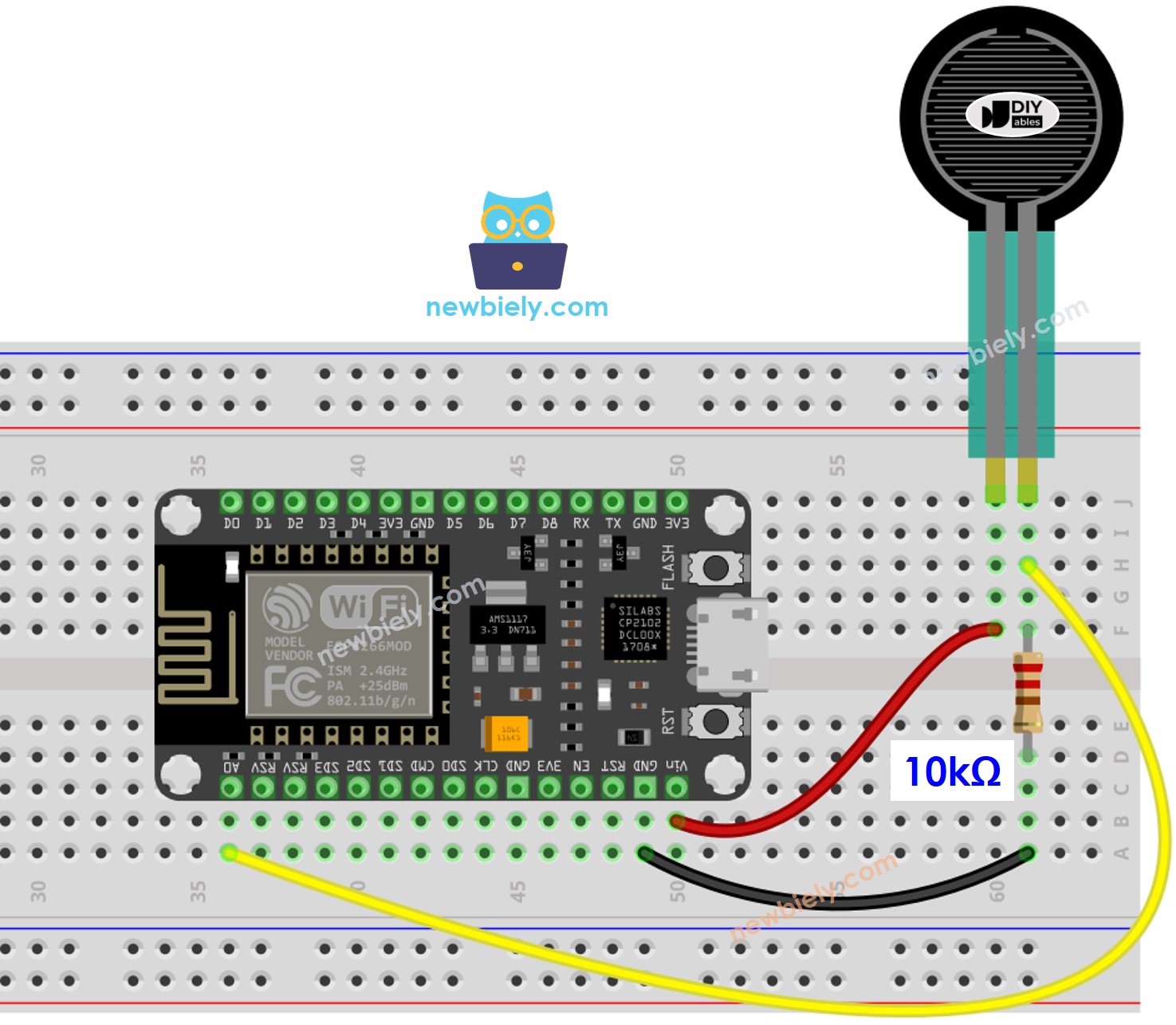
Cette image a été créée avec Fritzing. Cliquez pour agrandir l'image.
Pour plus d'informations, consultez Brochage ESP8266. et Comment alimenter l'ESP8266..
Code ESP8266
Étapes rapides
Pour commencer avec l'ESP8266 sur l'IDE Arduino, suivez ces étapes :
- Consultez le Installation du logiciel ESP8266. si c'est votre première utilisation de l'ESP8266.
- Connectez votre carte ESP8266 au capteur de force comme indiqué dans le schéma.
- Connectez la carte ESP8266 à votre ordinateur à l'aide d'un câble USB.
- Placez les objets que vous souhaitez sécuriser sur le capteur de force.
- Ouvrez Arduino IDE sur votre ordinateur.
- Choisissez la carte ESP8266 correcte, par exemple (e.g. NodeMCU 1.0 (ESP-12E Module)), et son port COM respectif.
- Cliquez sur l'icône Library Manager sur le côté gauche de l'Arduino IDE pour ouvrir le gestionnaire de bibliothèques.
- Recherchez ESP Mail Client et choisissez la bibliothèque créée par Mobizt.
- Cliquez sur le bouton Install pour installer la bibliothèque ESP Mail Client.
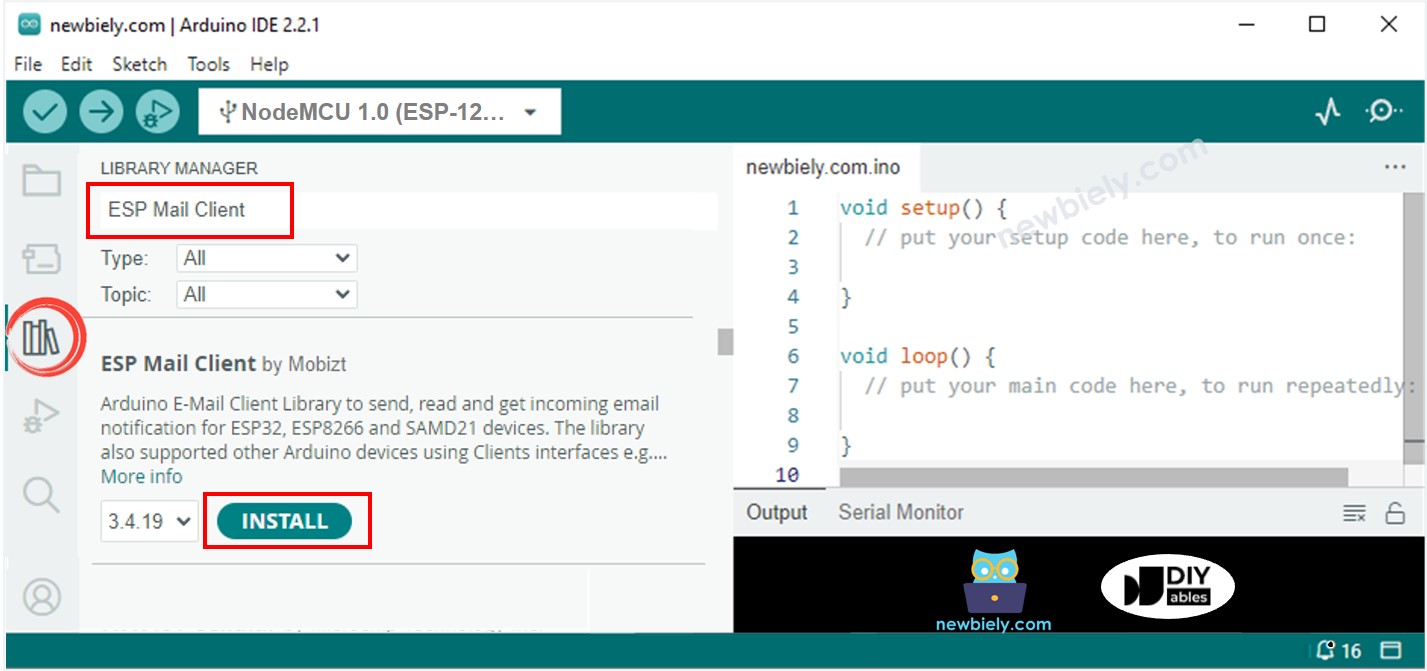
- Copiez le code et ouvrez-le dans le logiciel Arduino IDE.
- Entrez votre nom WiFi et votre mot de passe dans le code en modifiant WIFI_SSID et WIFI_PASSWORD.
- Entrez l'email et le mot de passe de l'expéditeur dans le code en modifiant SENDER_EMAIL et SENDER_PASSWORD.
- Remplacez l'email du destinataire dans le code en modifiant RECIPIENT_EMAIL. L'email du destinataire peut être le même que l'email de l'expéditeur.
※ Note:
- L'adresse e-mail de la personne envoyant l'e-mail doit être de Gmail.
- Le mot de passe de l'expéditeur doit être le mot de passe d'application que vous avez obtenu auparavant.
- L'adresse e-mail de la personne recevant l'e-mail peut provenir de n'importe quel service de messagerie.
- Appuyez sur le bouton Upload dans l'IDE Arduino pour transférer le code vers l'ESP8266.
- Ouvrez le Moniteur Série.
- Retirez votre objet du capteur de force.
- Vérifiez les résultats sur le Moniteur Série.
- Vérifiez votre boîte de réception. Vous trouverez un email comme celui-ci :